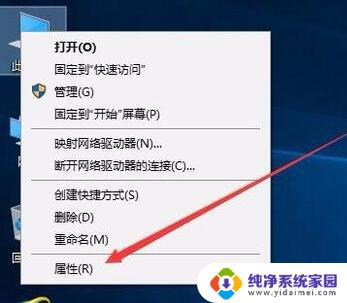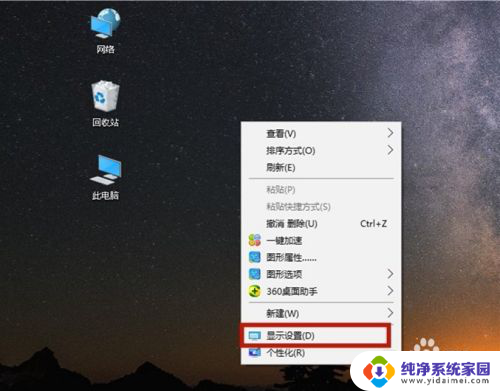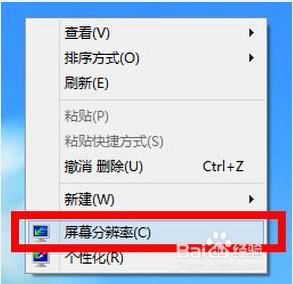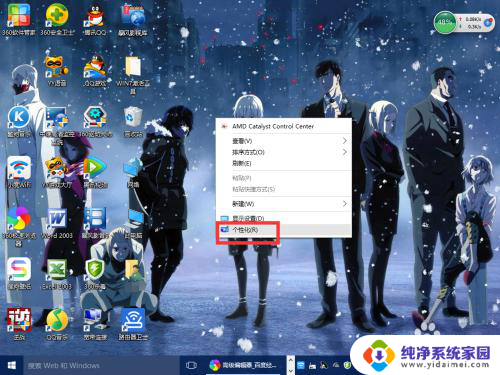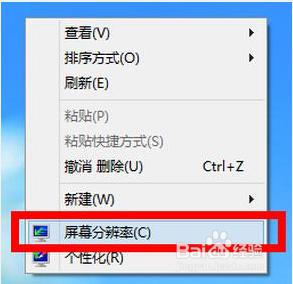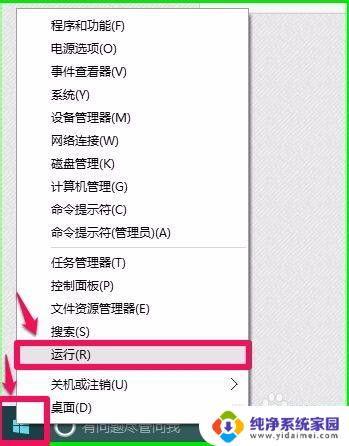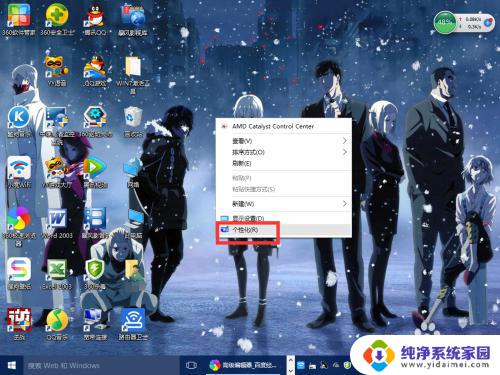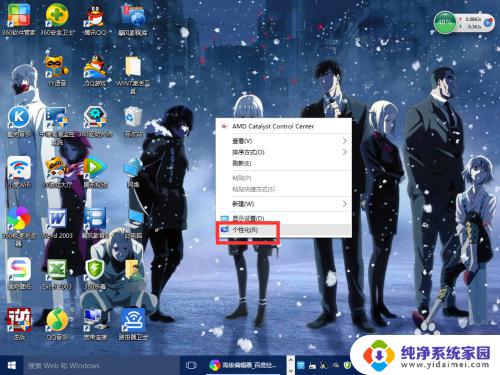电脑扩展了一个屏幕,win10打不开 win10电脑拓展屏幕分辨率调整问题
随着科技的不断发展,电脑已经成为我们日常生活中不可或缺的工具,有时候我们在使用电脑的过程中会遇到一些问题,比如最近有用户反映在扩展了一个屏幕后,win10系统无法正常打开,或者在调整屏幕分辨率时遇到困难。这些问题给用户带来了困扰,也影响了他们的工作效率。针对这些问题,我们需要及时解决,以确保电脑正常运行。
操作方法:
1.连接屏幕就不说了,自己百度。第一,在桌面右键,点击显示设置,如图。
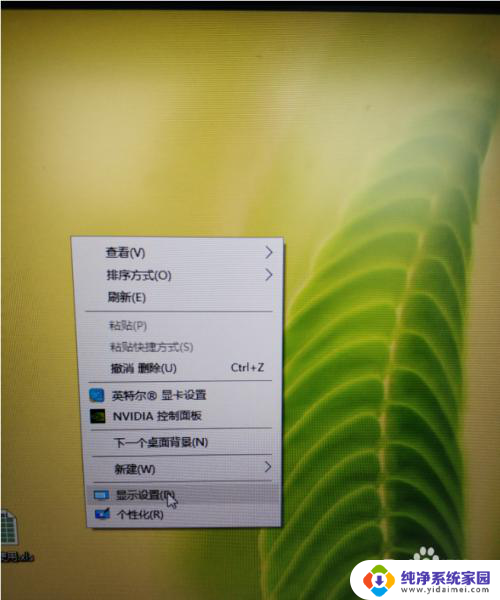
2.第二,如图先标识哪个屏幕。然后对指定的屏幕亮度。特别是分辨率进行调节(分辨率要适应那个屏幕,效果才好),还可以设置主显示器。
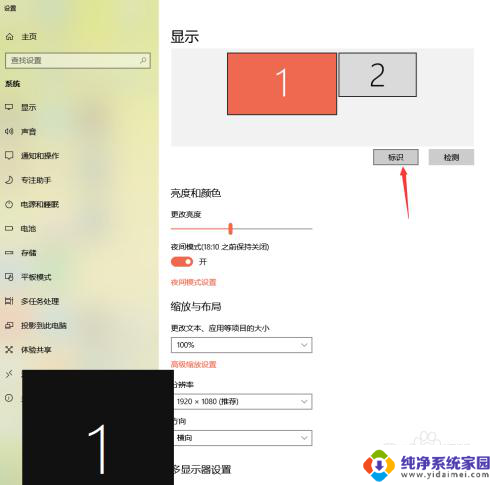
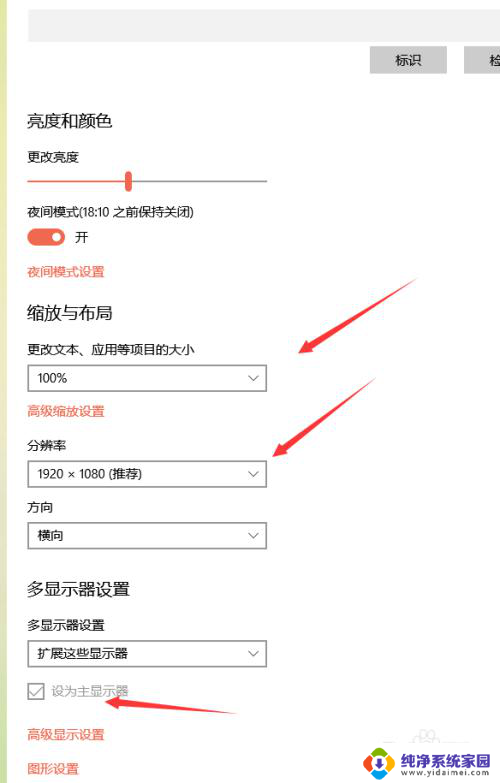
3.第三,选择拓展方式;第一个指第一个仅电脑屏幕,拓展屏幕不显示;第二个两个屏幕内容一致;第三个就是拓展(今天讲的就是这个);第四个就相当于投影仪,仅拓展屏幕显示。我们选择第三种。下面两钟方式都可以调出,快捷键win+p即图2。
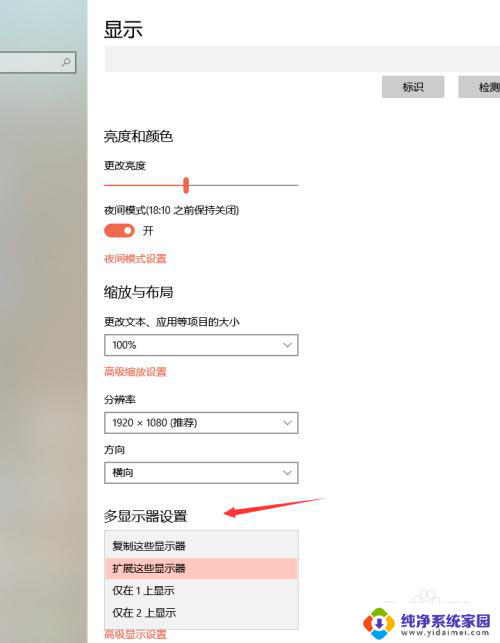
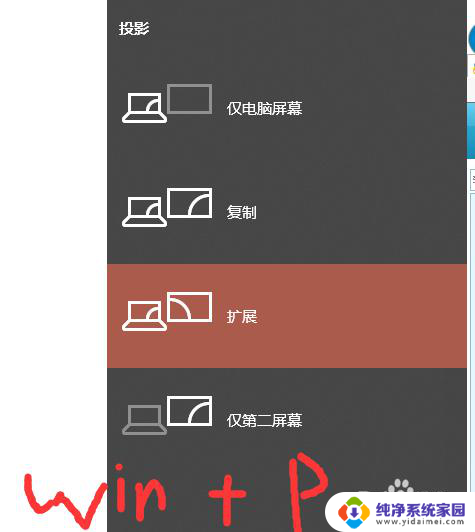
4.第四关闭设置,将鼠标向右移动,就会发现鼠标在另一个屏幕了。下图的圈圈表示鼠标的位置。
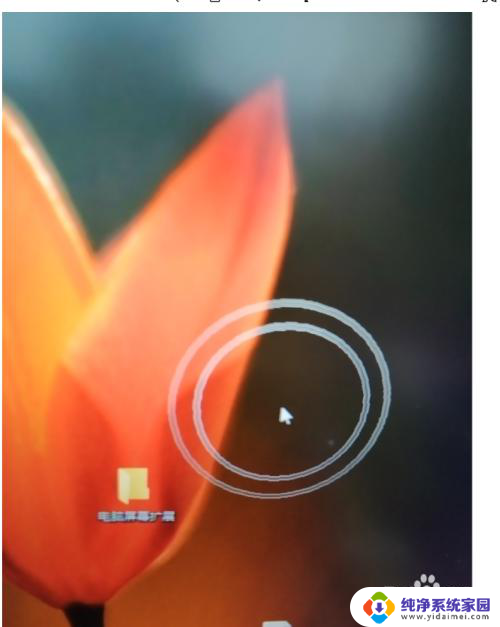

5.第四拖动自己想要显示的内容到拓展屏幕,然后最大化就可以了。
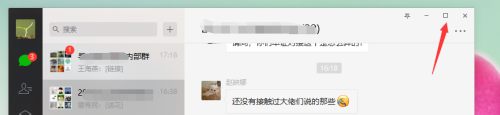
6.赠送第五,如果发现拓展屏幕播放音频视频没有声音。如图操作,点击右下角的声音标志选择相应的驱动。
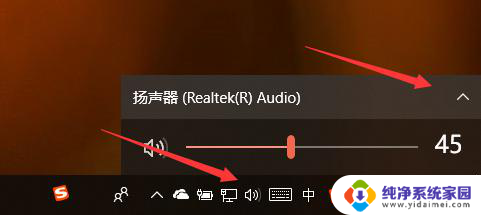
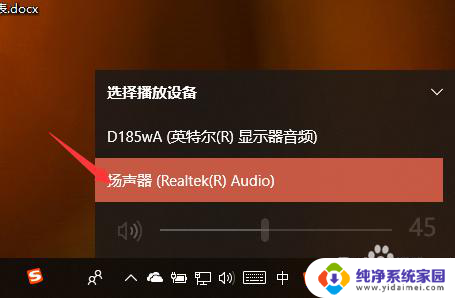
以上是电脑扩展了一个屏幕,但win10无法打开的全部内容,如果你碰到了相同的情况,请参照以上方法来处理,希望对大家有所帮助。